컴그운 실기 시험이 23년부터 공개된 도면에서 랜덤으로 그대로 출제가 됩니다.
도면을 보니, 지난 2~3년간 기출된 문제더라구요.
그동안 비공개여서 교재로만 확인할 수 있었던 도면을 공개하다니..
좀 놀라긴 했어요. 합격률이 엄청 높아질것 같네요.
도면8,힐링기차여행에 있는 영화 필름 오브젝트를 설명해볼려구합니다.
한눈에 보기에도 시간이 꽤 걸리겠다 싶더라구요.
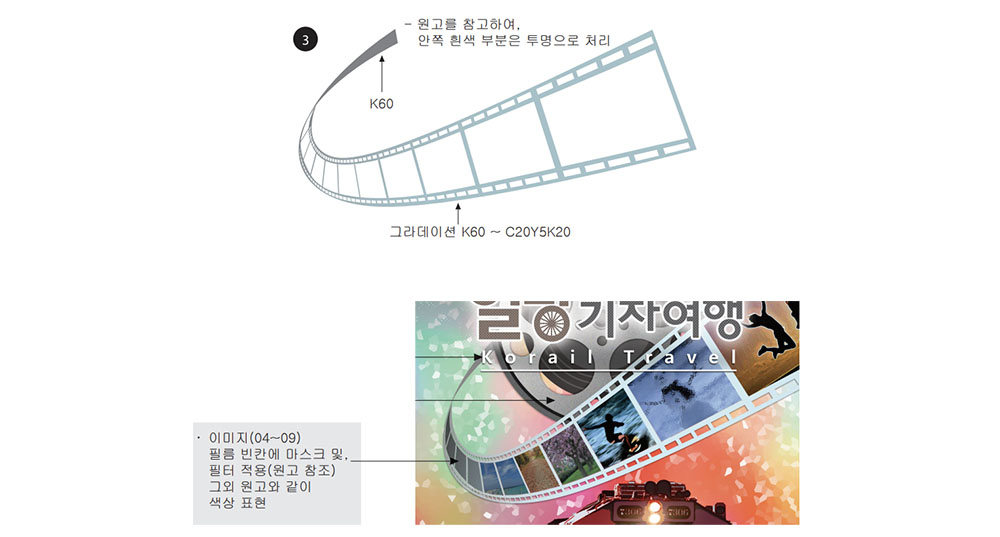
일러스트로 오브젝트를 만들고,
포토샵에서 각 필름칸에 들어간 이미지는 클리핑 마스크를 적용하면 됩니다.
실제 시험장에서도 무턱대고 오브젝트를 만들기보다는 전체적으로 파악하고 순서를 잡으세요.
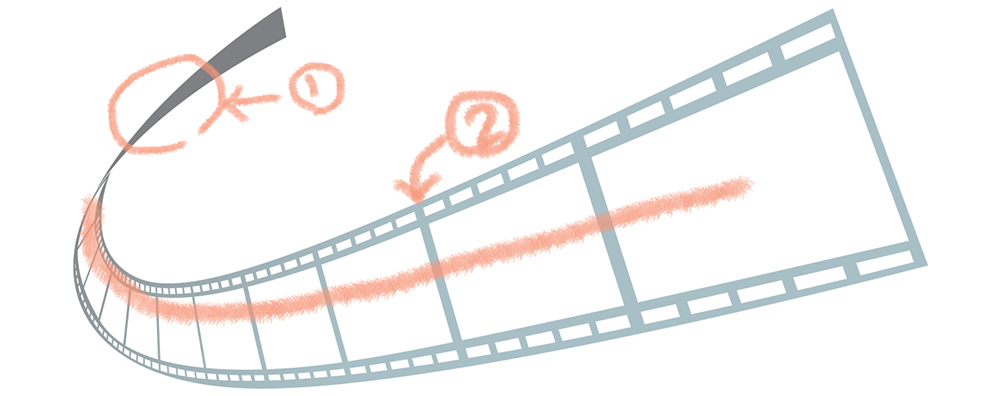
오브젝트를 살펴봅시다.
①, ②로 분리해서 생각을 하면 됩니다.
②필름 모양을 Warp기능을 사용하고 ①영역은 펜툴로 만들어줍니다.
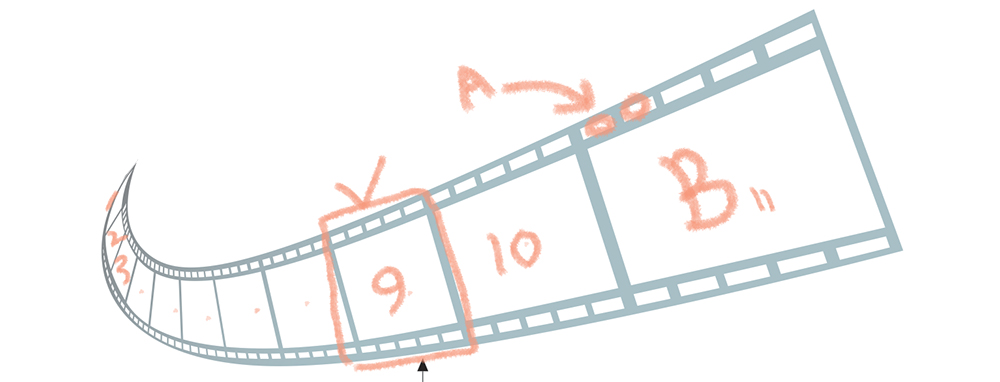
그리고 A영역은 투명하게 처리를 해야합니다.
도면 출력형태를 보면 구멍사이로 배경이 비치는거 확인할 수 있어요.
뭔가 반복되는 패턴이 보이시나요?
B영역은 패턴으로 만들어주면 됩니다.
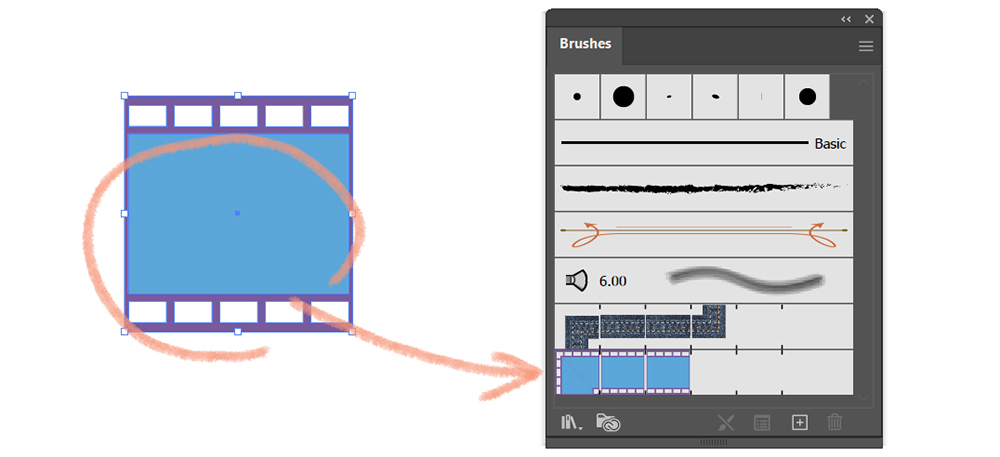
왼쪽 오브젝트를 만들어서, brushes 패널에 드래그하면 등록이 됩니다.
pattern brush로 선택하세요.
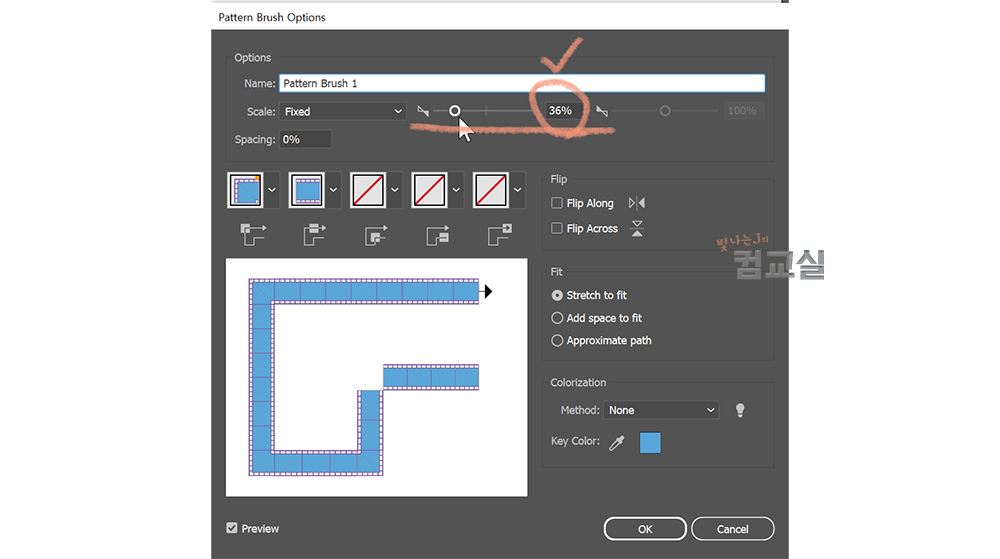
다른 설정은 그대로 두고, scale의 %를 줄여주세요.
패턴의 크기가 커서 줄여주는 과정입니다.
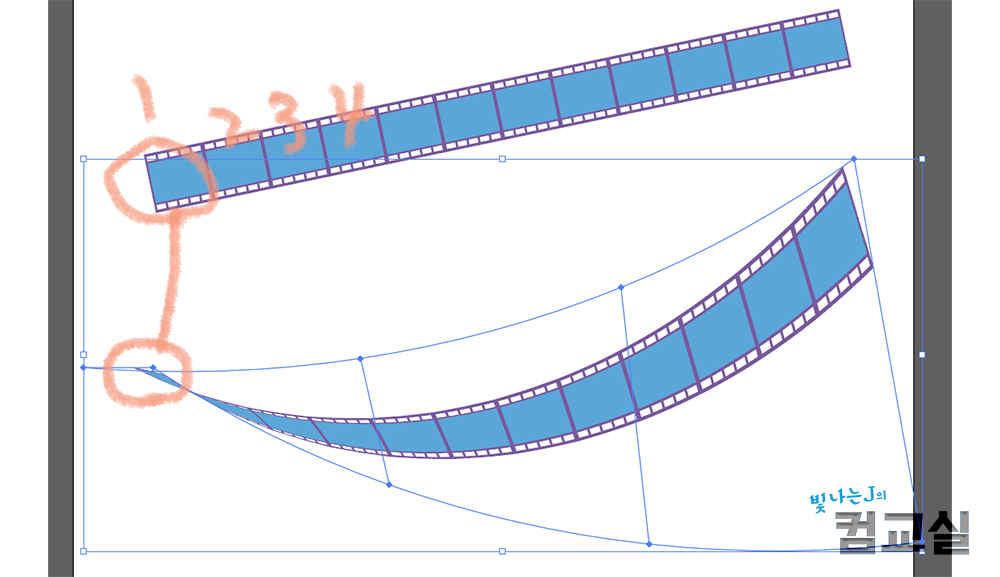
패턴 12개가 되도록 라인을 한 줄 만들고, 약간 회전을 하고 변형을 합니다.
나중에 맨 왼쪽1번 패턴은 삭제를 할겁니다.
왼쪽 2번 패턴이 뾰족한 끝부분이 됩니다.
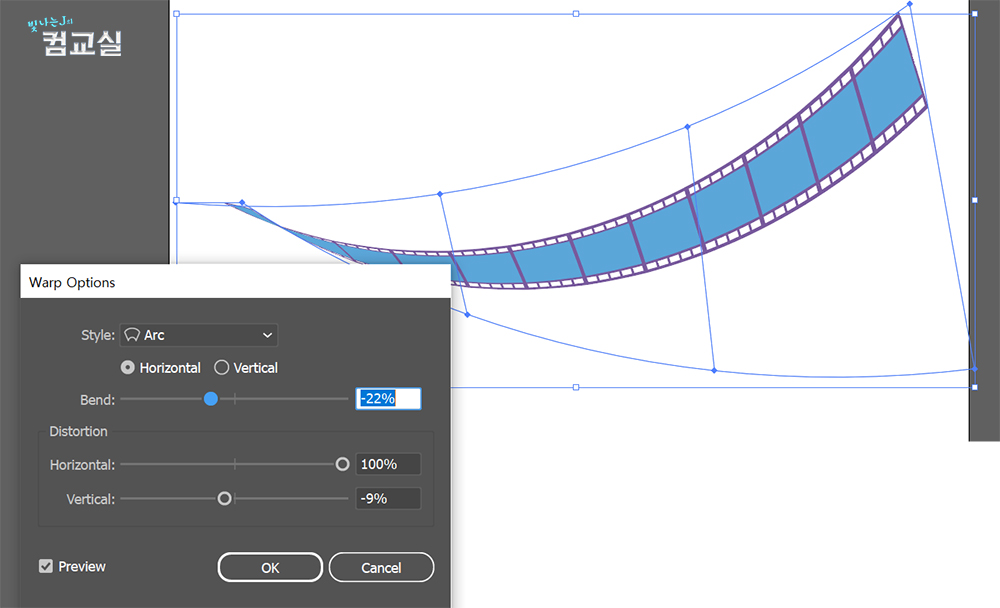
object – envelope distort – make with warp
스타일은 Arc로 하시면 됩니다.
세부 옵션은 여러분의 패턴의 크기에 따라 달라집니다.
핵심은 곡률과 왼쪽 꼬임부분입니다.
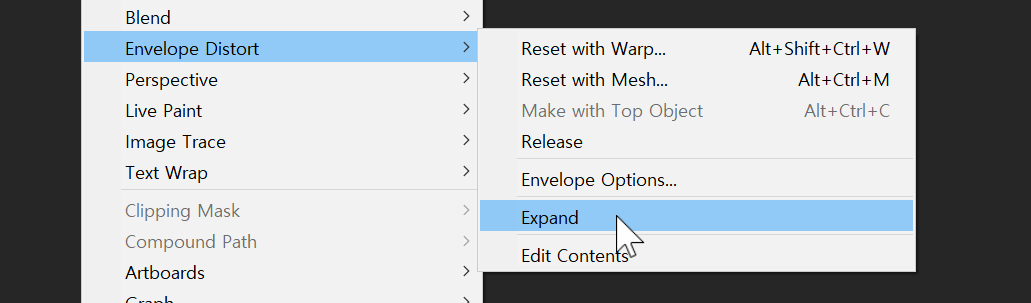
변형 후엔 expend해주세요.
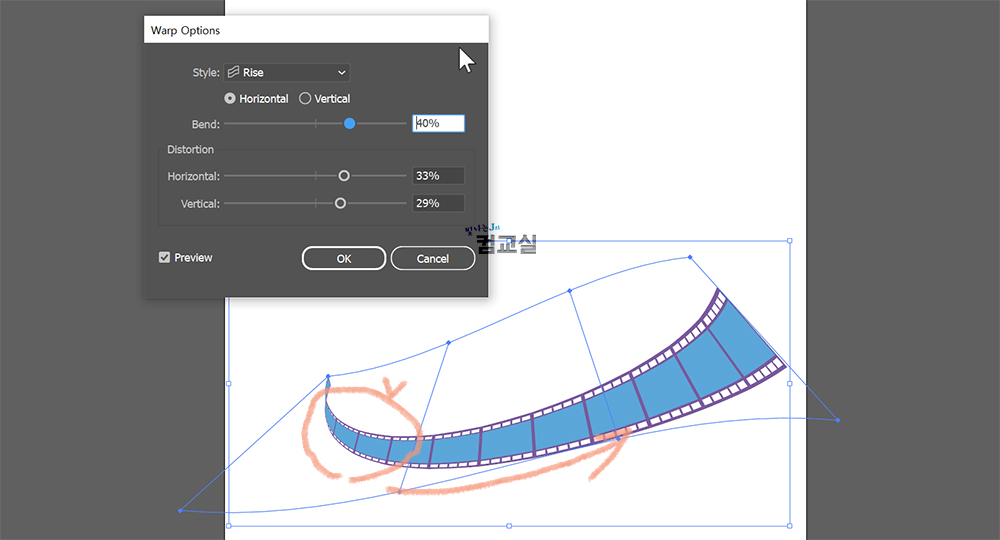
좀 부족한 것 같아서 다시 변형을 해볼께요.
스타일을 Rise로 하고,
여기서는 왼쪽부분이 좀 더 휘어지게 만들어주세요.

직접선택툴을 사용해서 오른쪽 말린 부분은 살짝살짝 조절해서 펴주세요.
모양을 완성했으면 expand 하셔야합니다.
여기까지 만든 오브젝트는 너무 평면적이죠?
왼쪽은 작게 오른쪽으로 갈수록 커지는..
뭔가 원근감이 느껴지게 만들어야합니다.
그럴때 떠오르는 툴은?
★perspective selection tool

perspective grid 툴을 클릭하고,
다시 perspective selection 툴을 클릭합니다.
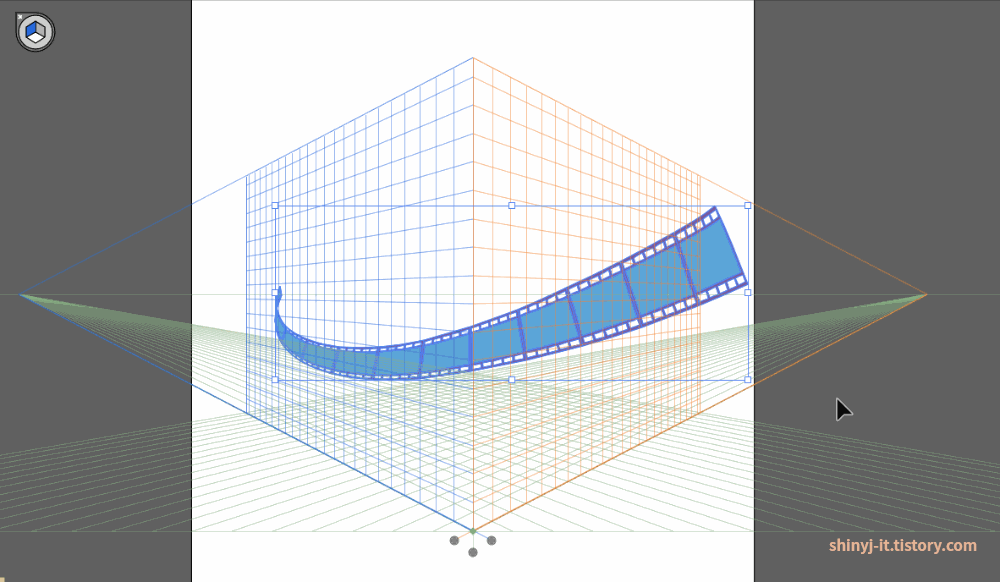
뒤에 보이는 그리드때문에 복잡해보이지만 가볍게 무시하시고.
앞에 있는 내가 만든 오브젝트에 집중하세요.
오브젝트의 오른쪽 끝부분을 오른쪽 방향으로 드래그해보세요.
오른쪽 부분이 커지면서 원근감이 조금씩 나타납니다.
이동하거나 크기 조절할 때 Ctrl키 사용하시면 됩니다.
한번에 만들긴 어려울꺼예요.
오브젝트 크기와 방향을 조절하면서 모양을 잡아보세요.
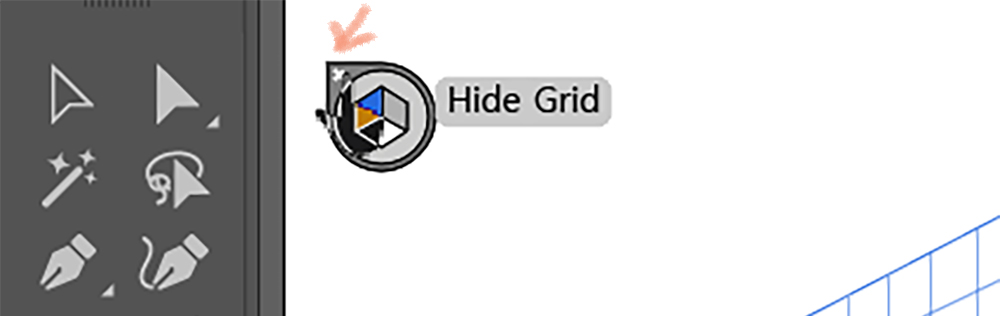
왼쪽 위에 떠있는 아이콘에서 X를 누르면 그리드는 사라집니다.
또는 Ctrl+Shift+i 하시면 됩니다.
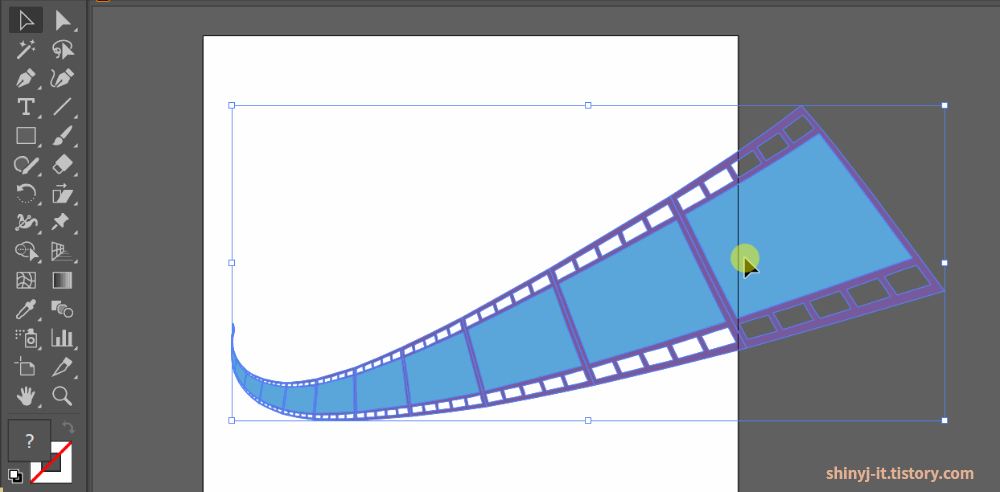
완성된 모양이 뭔가 좀 기울기가 달라보이네요.
Shear툴을 사용해서 오브젝트 위에서 드래그해서 기울기를 조절합니다.
얼추 모양이 잡힌 것 같아요.
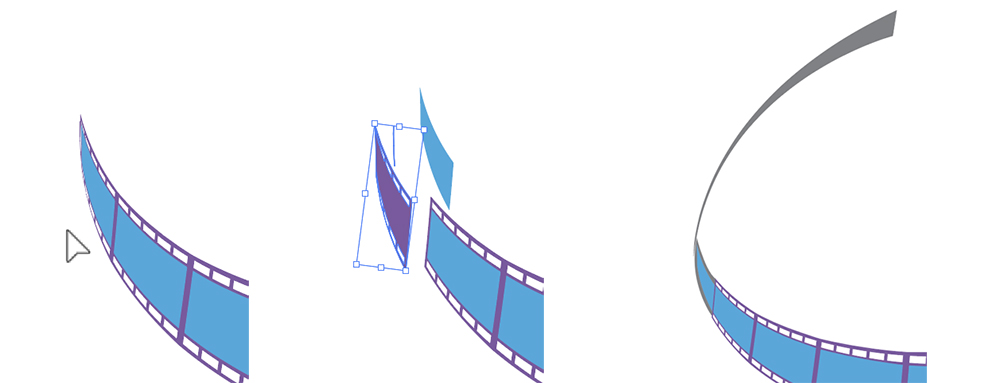
오브젝트가 그룹화되어있으니 완전히 풀어주고 왼쪽 1칸을 제거합니다.
펜툴로 나머지 모양을 완성하시면 됩니다.
왼쪽 맨 위 꼬리 색상은 K60, 모양 완성 후 색상 변경합니다.
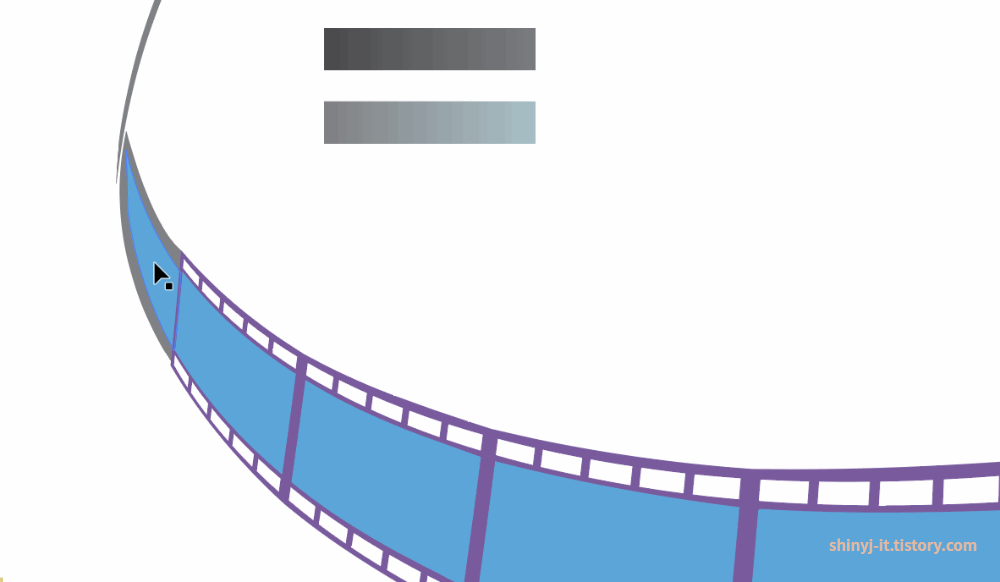
왼쪽 4칸은 회색으로 그라데이션 넣어주세요.
도면에 보면 “원고와같이 색상 지정”이라고 되어있으니 적당히 비슷하게 해주시면 됩니다.
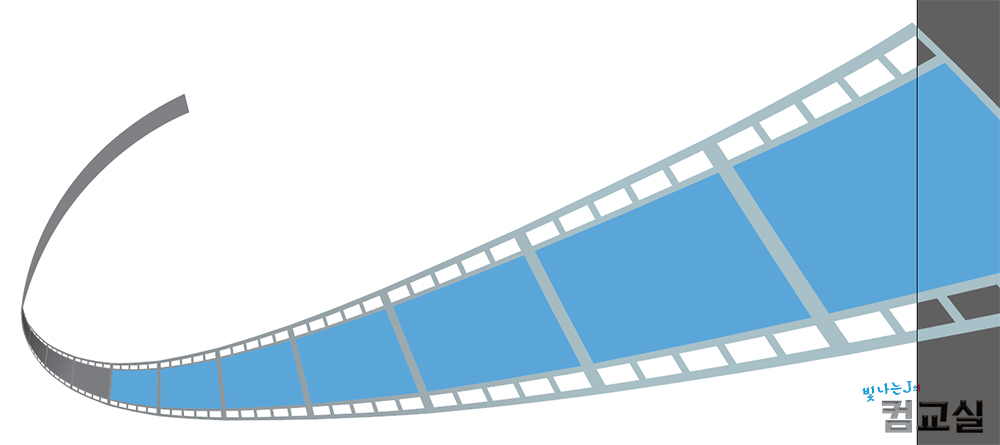
파란영역은 그대로 두고, 필름 테두리만 그라데이션을 넣으시면 됩니다.
지시사항에 그라데이션 색상이 지정되어있으니 그대로 해주세요.
완성된 오브젝트를 그대로 포토샵으로 가져가서 파란영역에 클리핑 마스크로 이미지 넣으시면 됩니다.
제가 알려드린 기능이 핵심이지만 그대로 만들지 않아도 됩니다.
몇 과정을 생략해도 상관없구요
여러번 만들다보면 감이 잡히실 것예요.
일러스트에서 왜곡 변형할때 사용하는 기능을 알아야 완성할 수 있는 오브젝트였습니다.

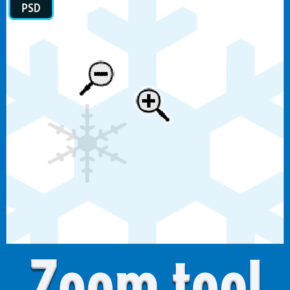

![[컴퓨터그래픽스 실기 기출 도면22, 국군의날] 브러쉬툴 사용해서 태극무늬 만들기](https://shinyj.com/wp-content/uploads/2023/07/ddsitd-290x290.jpg)
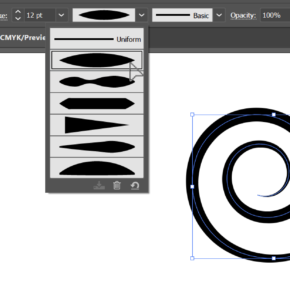
영상 강의 잘 들었습니다. 감사합니다.
필름 만들기 많은 도움이 되었습니다
좋은 영상과 설명 감사합니다
쉽고 정확하게 가르쳐 주시려는 열정이 느껴집니다^^